Comment connecter une ampoule connectée TP-Link à mon réseau via Kasa?
Ce guide vous guidera à travers les procédures de configuration de l'ampoule TP-Link Smart Wi-Fi. L'application Kasa n'est actuellement compatible qu'avec les appareils iOS et Android, ne prend pas en charge les appareils Amazon Kindle.
Avant que nous commencions:
- Veuillez télécharger l'application Kasa Smart depuis l'App Store ou Google Play et l'installer sur votre smartphone. Vous pouvez également scanner le code QR ci-dessous pour télécharger l'application.
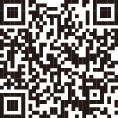
Exigences du système d'exploitation : iOS 10 ou supérieur, Android 5.x ou supérieur.
Remarque : Il n'est actuellement pas prévu de prendre en charge les systèmes d'exploitation tels que Windows Phone, Kindle et Kindle Fire et l'application n'est disponible que sur les appareils mobiles, mais pas sur les ordinateurs.
- Assurez-vous que votre smartphone est connecté au réseau Wi-Fi domestique (2,4 GHz uniquement) et dispose d'Internet.
REMARQUE : si votre smartphone dispose d'un service VPN, veuillez désactiver temporairement le VPN.
Étape 1
Enregistrez un compte TP-Link Cloud pour gérer votre ampoule intelligente à distance.
Ouvrez l'application Kasa sur votre smartphone, si c'est la première fois que vous installez l'ampoule intelligente, veuillez créer un compte cloud pour mieux utiliser votre ampoule intelligente : Comment créer un compte cloud TP-Link sur Kasa ?
Étape 2
Ajoutez Smart Bulb à votre compte cloud
une. Appuyez sur le bouton + dans l'application, sélectionnez Appareil > Lumières intelligentes > Ampoule intelligente pour ajouter une nouvelle ampoule intelligente.
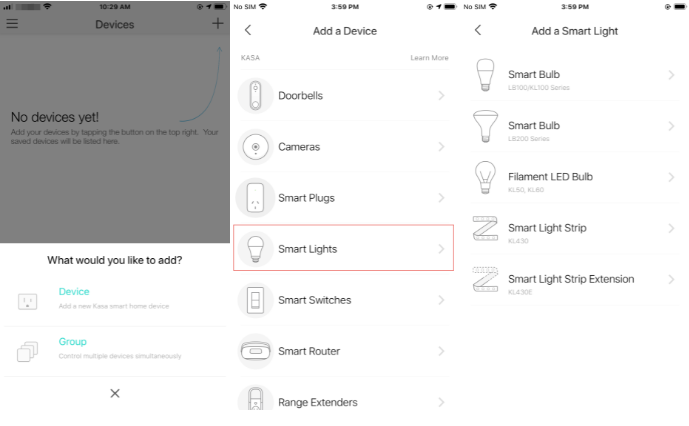
b. Vissez votre ampoule connectée et attendez environ 5 secondes, l'ampoule clignotera 3 fois.
S'il ne clignote pas, appuyez sur "Mon ampoule intelligente n'a pas clignoté" et suivez les instructions pour éteindre, éteindre, éteindre, éteindre, 3 fois.
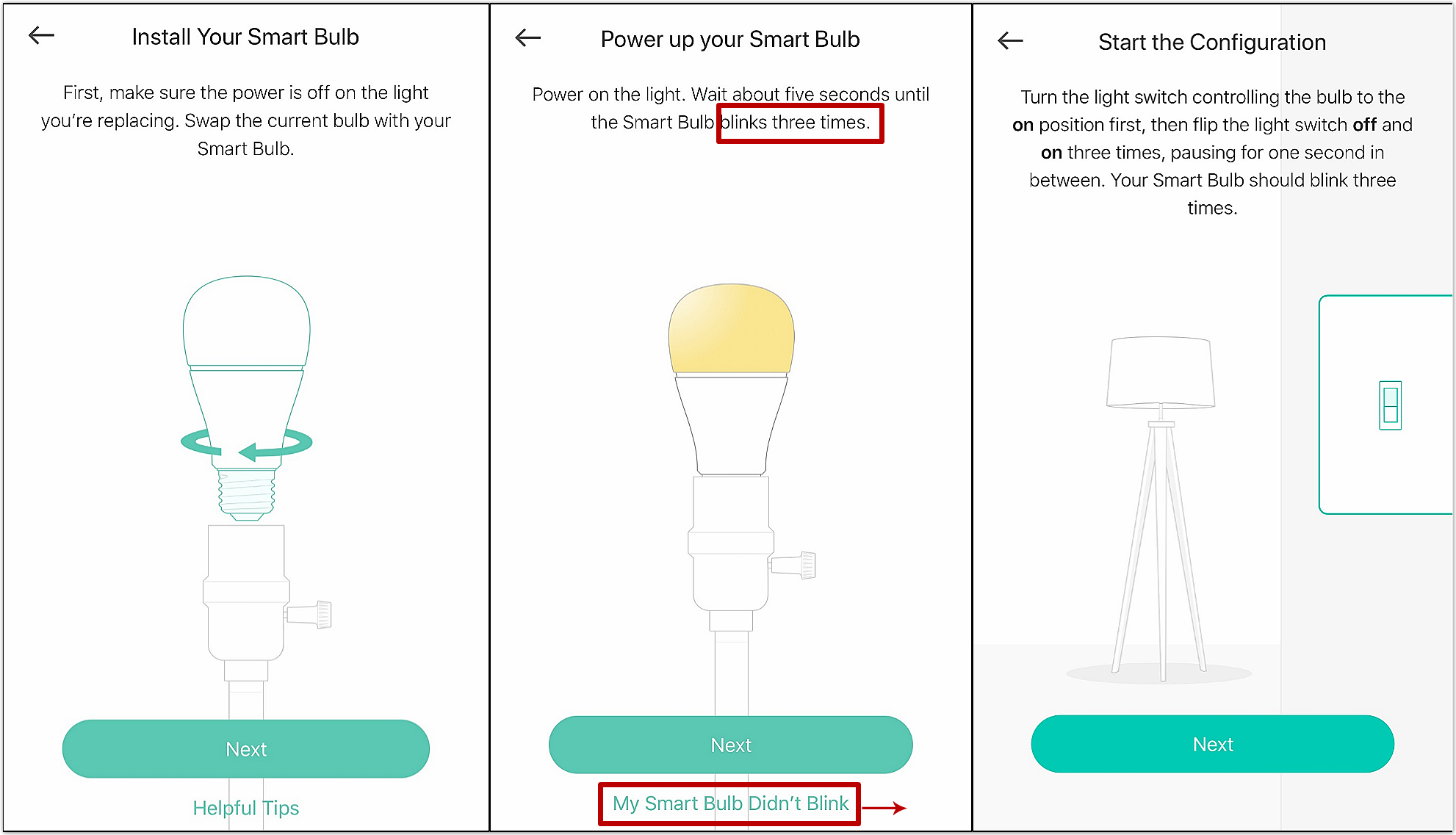
Remarque : Veuillez allumer votre ampoule intelligente lentement, environ 1 seconde d'intervalle à chaque fois qu'elle est éteinte et allumée, et assurez-vous que l'ampoule intelligente clignote trois fois avant d'appuyer sur "Suivant".
c. À la recherche de votre ampoule connectée.
*Noter:
Si le téléphone affiche un message « ce réseau Wi-Fi n'est pas sécurisé/non protégé, votre vie privée et vos données peuvent être en danger ». avec 2 options « Se déconnecter ou se connecter quand même / continuer à utiliser ce réseau Wi-Fi / rester connecté », ne Ne vous inquiétez pas, sélectionnez simplement « se connecter quand même/continuer à utiliser ce Wi-Fi/rester connecté », puis continuez la configuration.
Pour Android:
Kasa recherchera automatiquement votre ampoule intelligente et cela prendra environ une minute.
Si vous rencontrez des problèmes lors de la recherche de l'ampoule intelligente, veuillez accéder à Paramètres-> Wi-Fi sur votre smartphone et connectez-vous manuellement au réseau Wi-Fi de l'ampoule intelligente (identique à iOS).
Pour iOS :
Vous devez connecter manuellement le Wi-Fi de l'ampoule intelligente, veuillez accéder à Paramètres-> Wi-Fi sur votre téléphone intelligent et vous connecter manuellement au réseau Wi-Fi de l'ampoule intelligente (qui s'appelle TP-LINK_Smart Bulb_xxxx), puis revenez au Kasa APP pour continuer le processus d'installation.
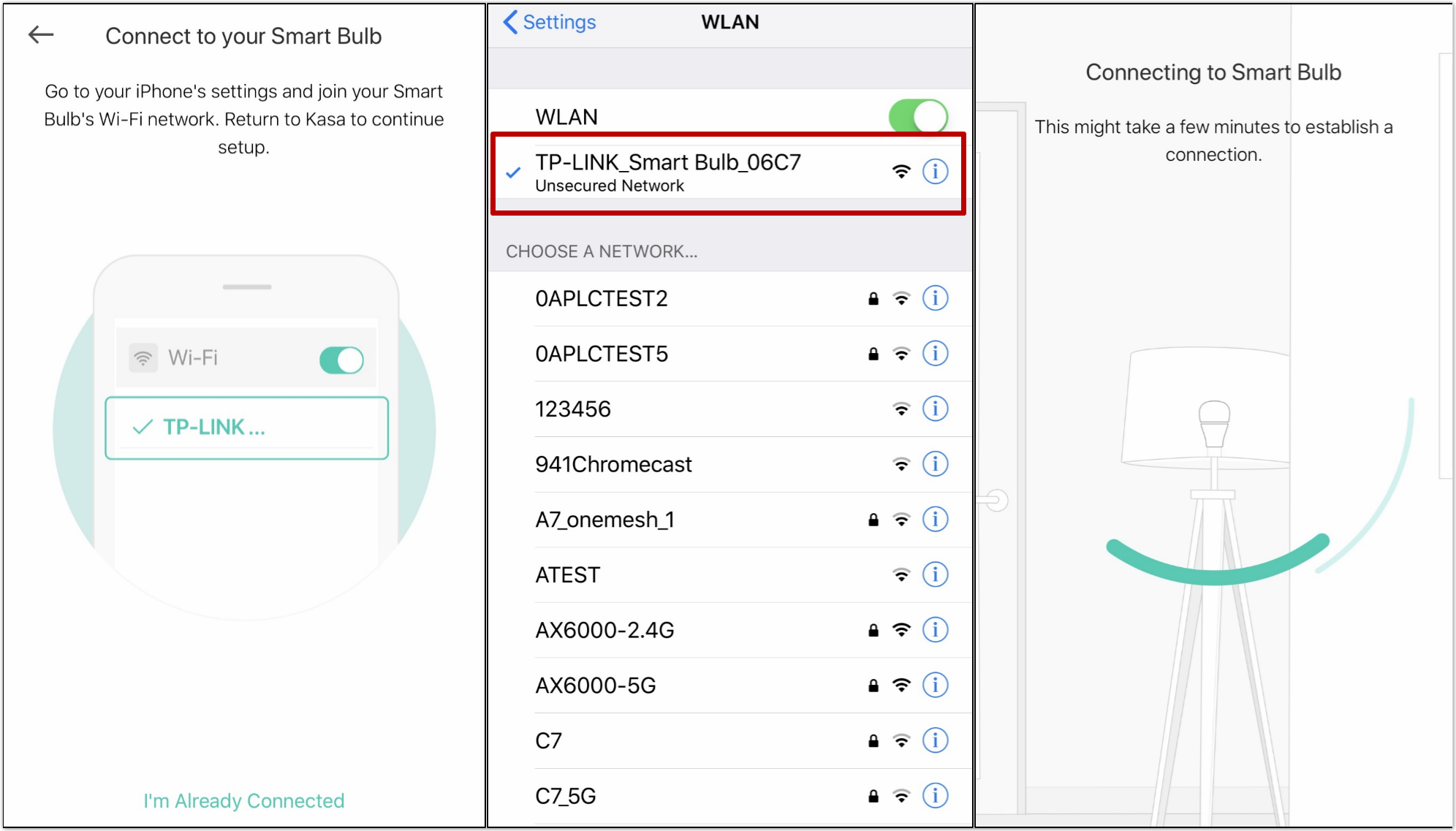
ré. Connectez votre ampoule connectée à votre réseau domestique.
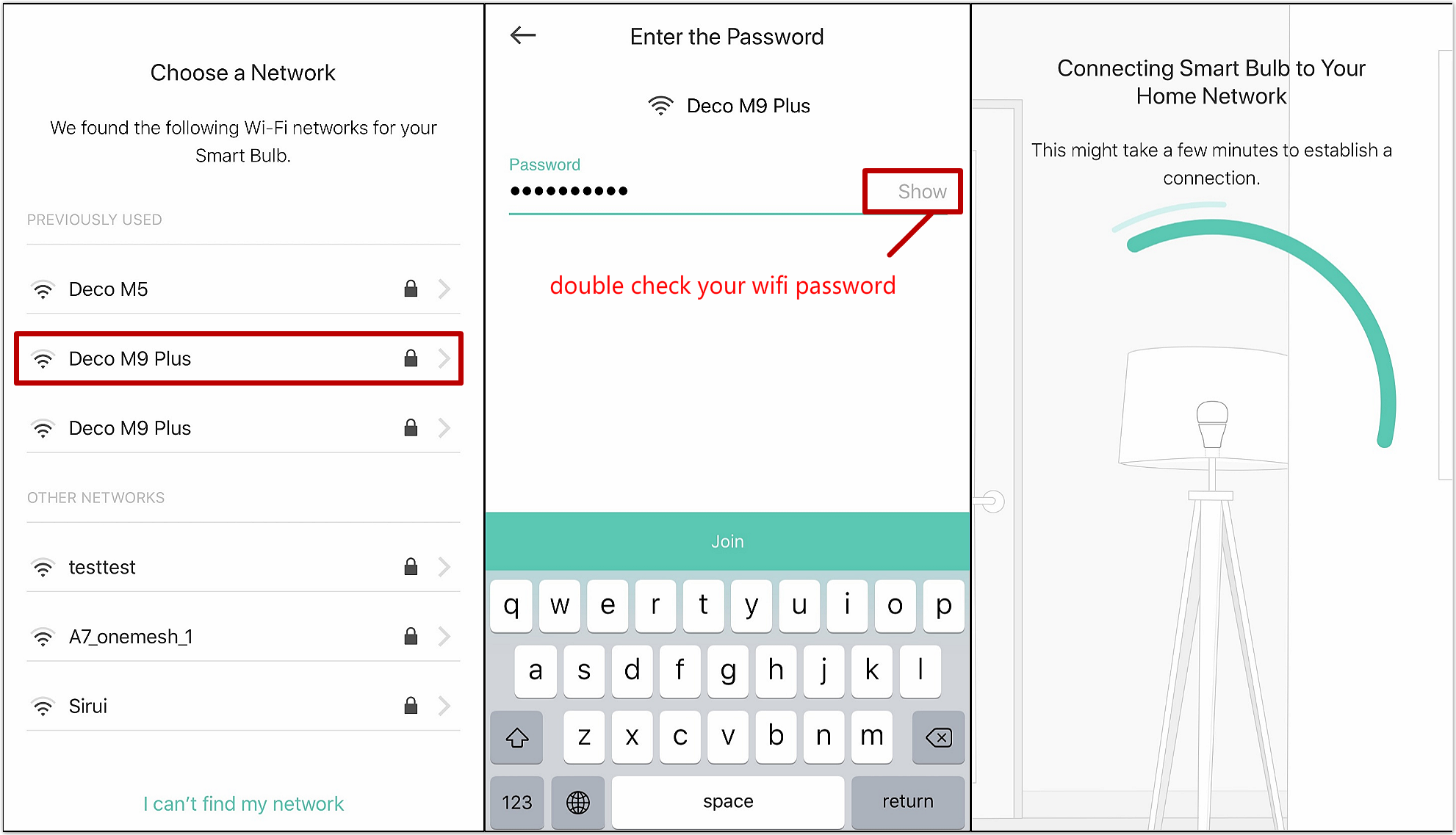
e. Nommez votre ampoule intelligente et choisissez une icône pour celle-ci, après cela, nous avons terminé la configuration de l'ampoule intelligente.
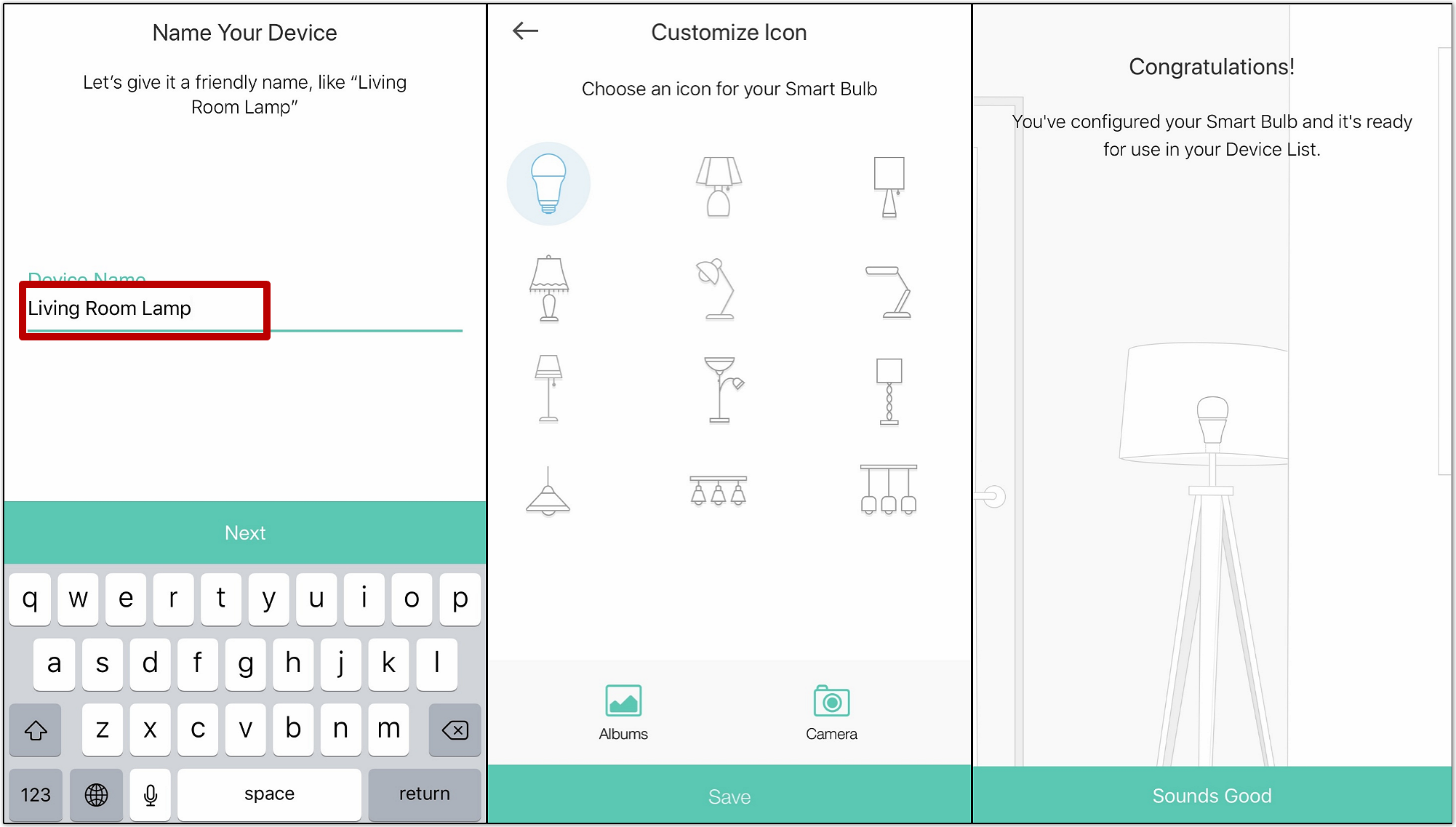
N'oubliez pas que Smart Bulb nécessite une alimentation "toujours allumée" pour fonctionner correctement.